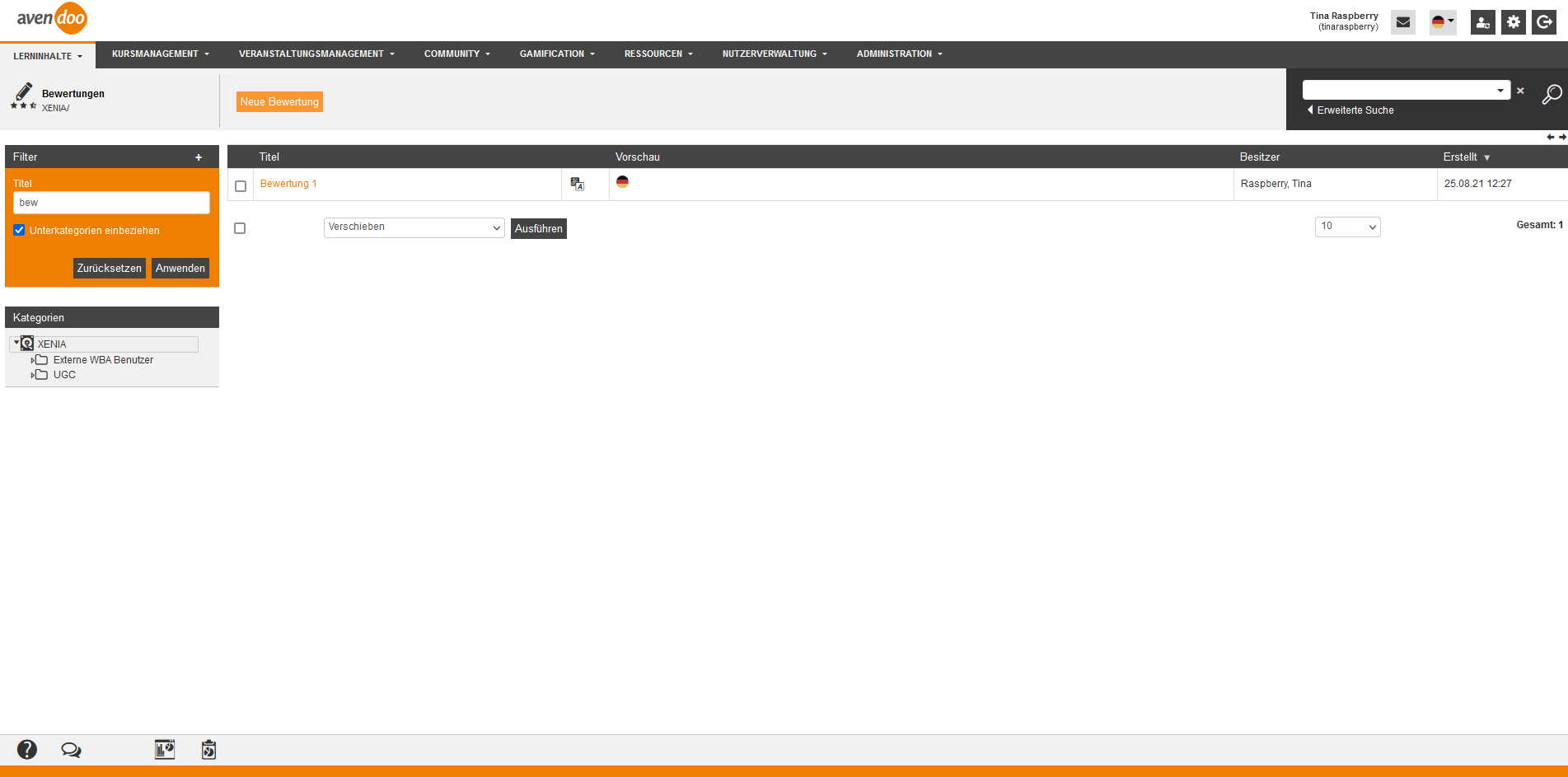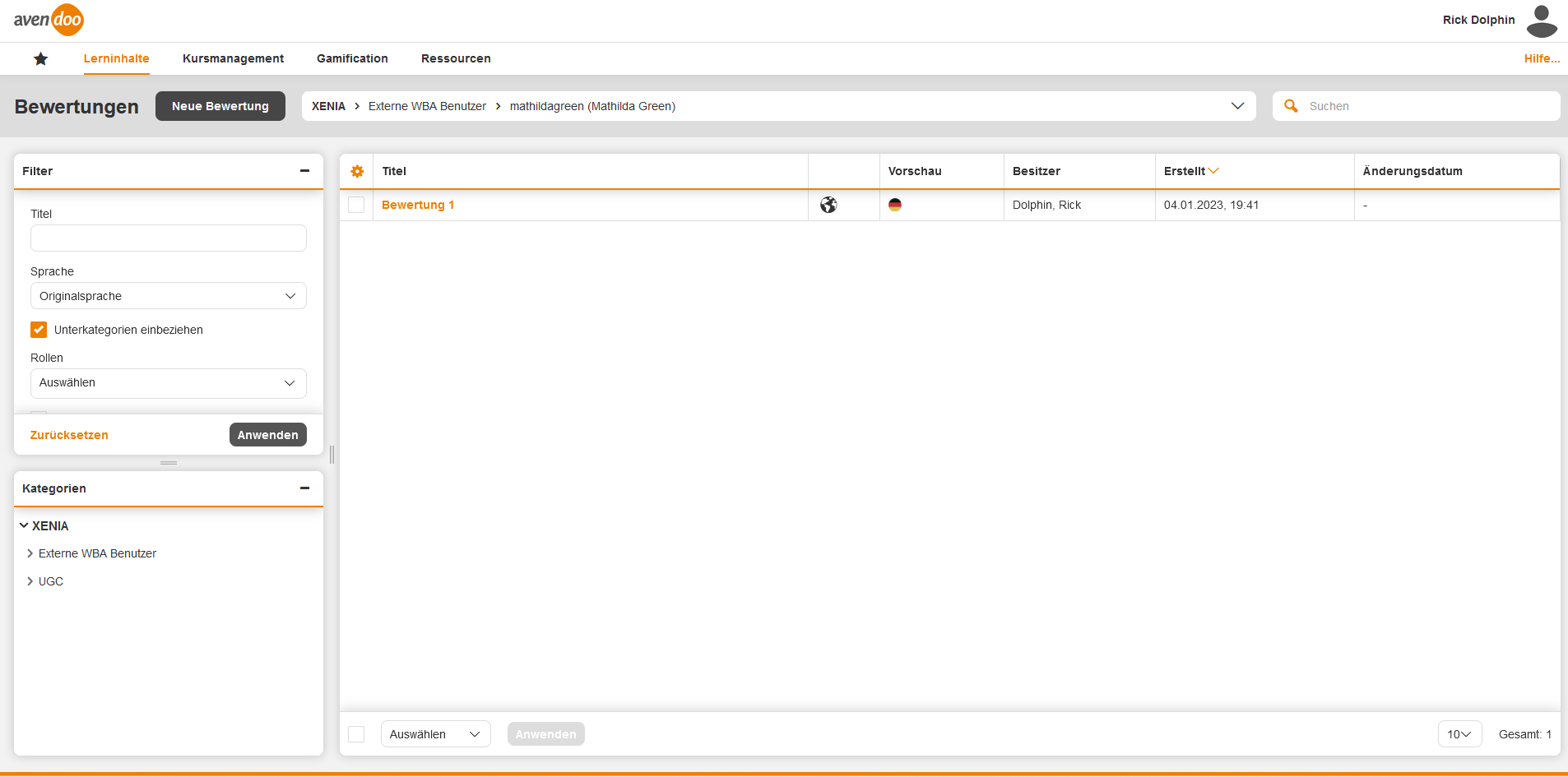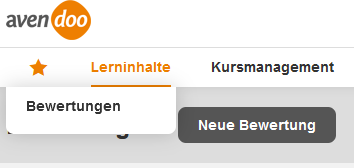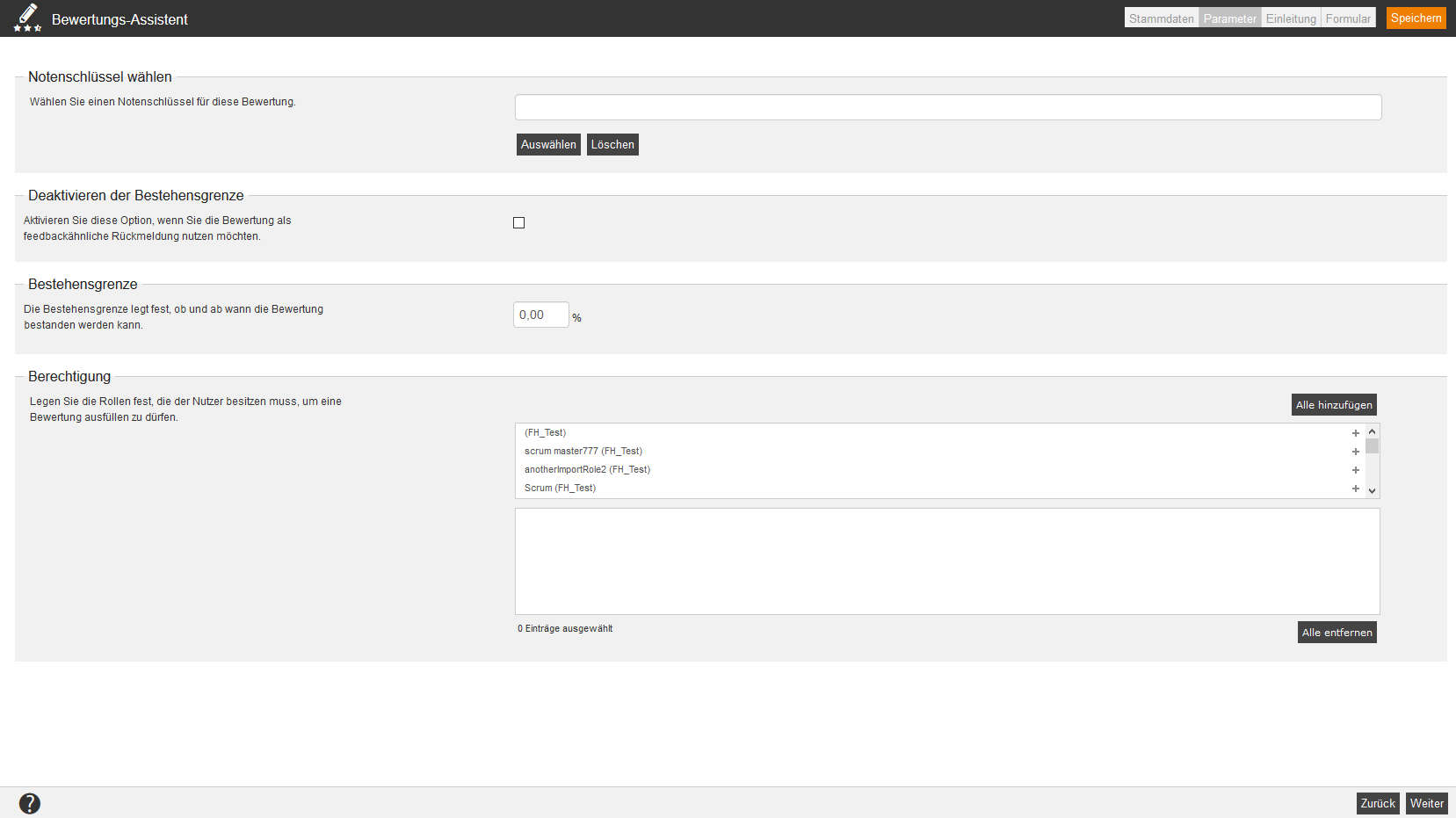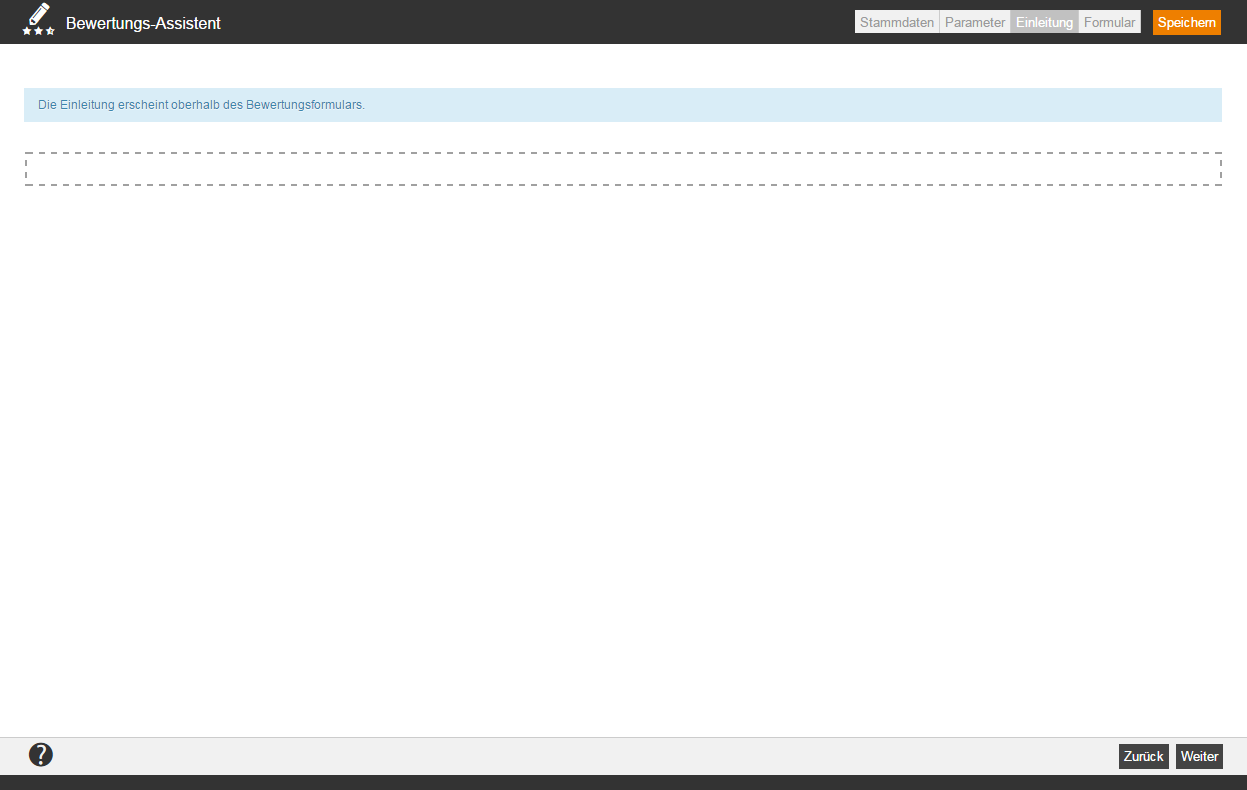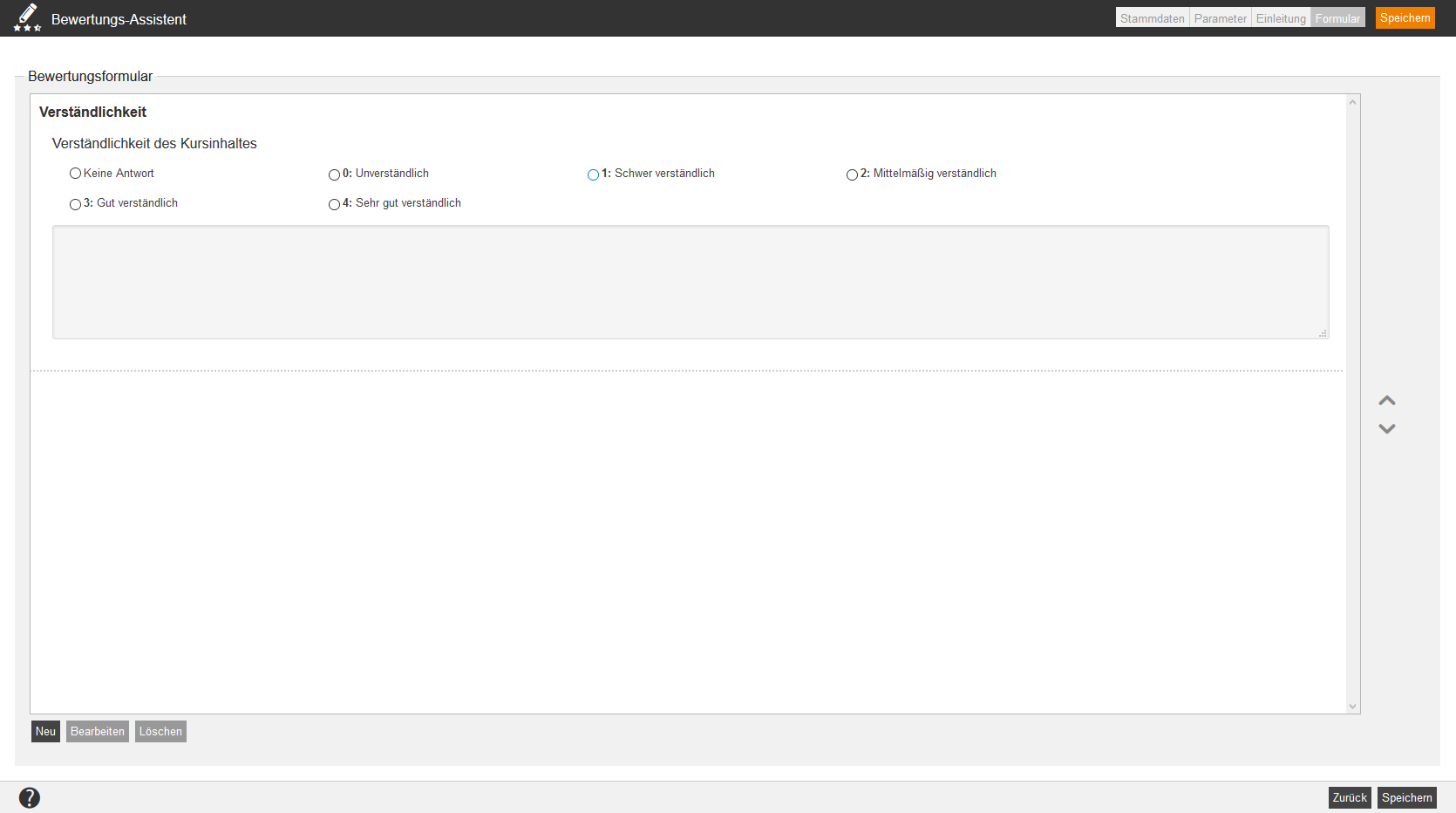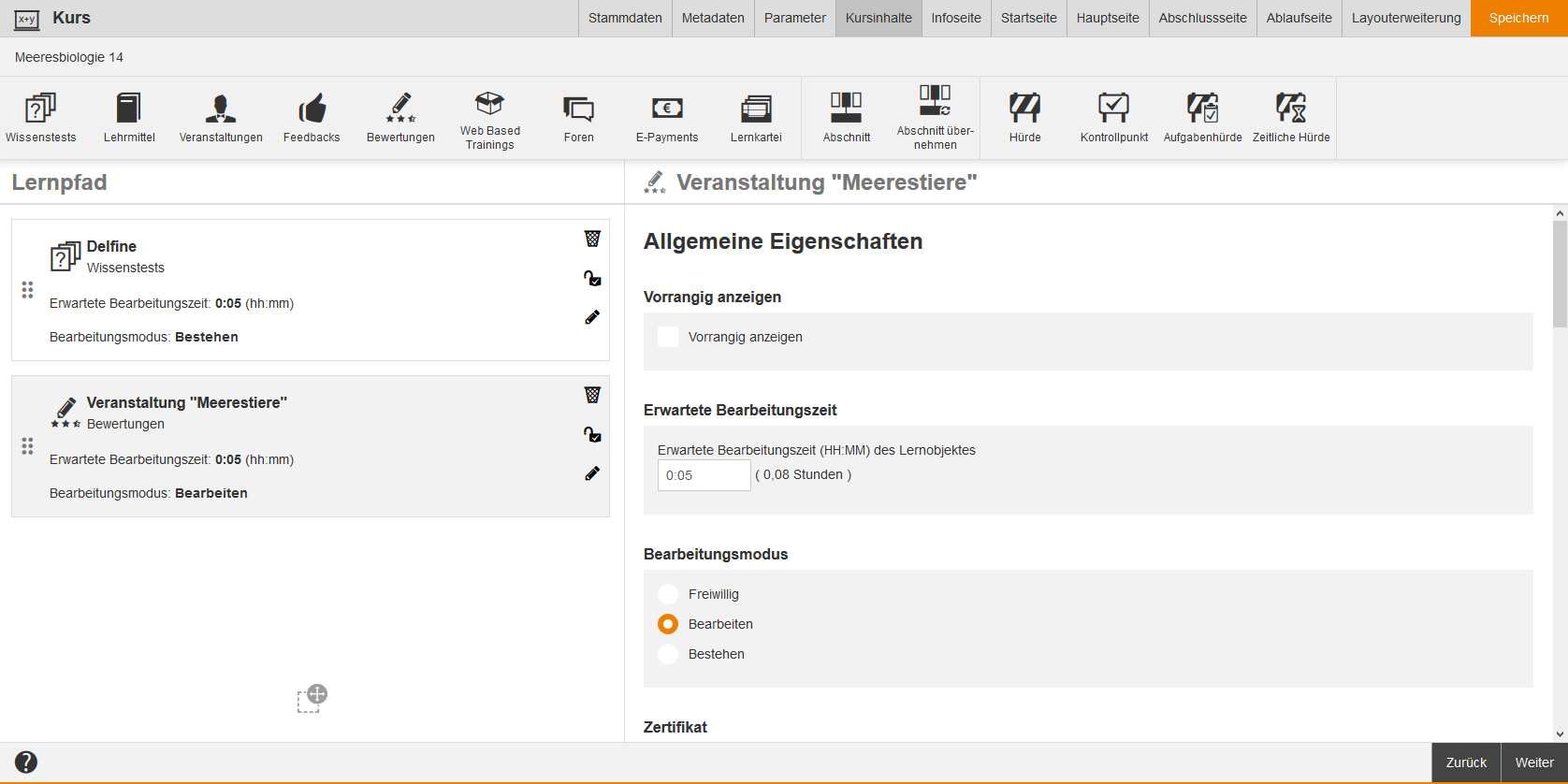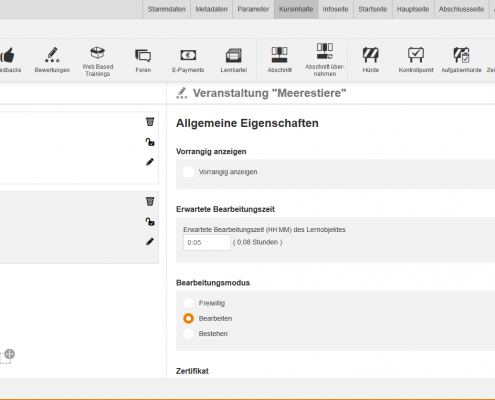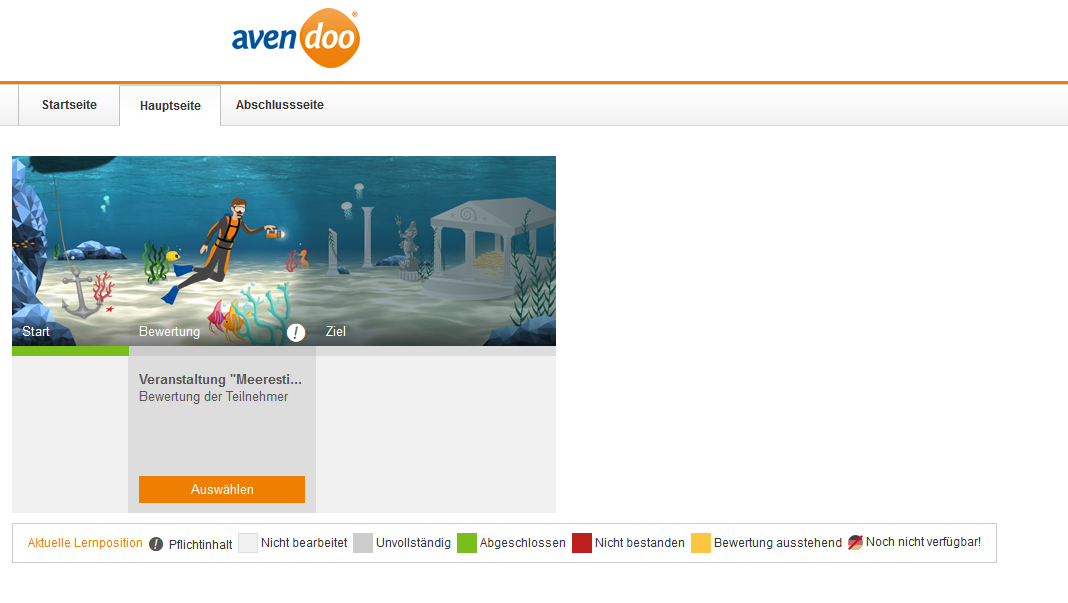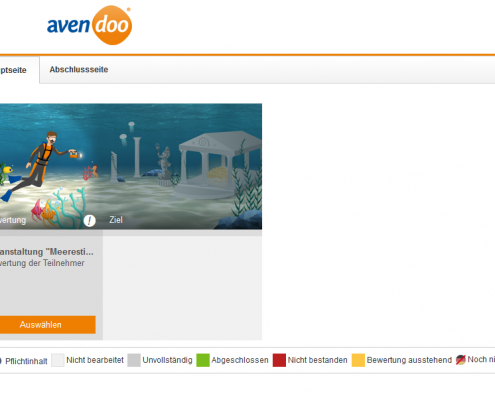Bewertungen ermöglichen eine zusätzliche Einstufung des Lernenden außerhalb von Wissenstests. Hier können individuelle Abschätzungen z.B. des Dozenten einer Veranstaltung über den Lernenden erfasst werden. Damit eine Bewertung über die Kursteilnehmer stattfinden kann, muss eine Bewertung auf einem Lernpfad platziert werden. Bewertungen führen Autoren und/oder Teamleiter durch.
In der Übersicht (Lerninhalte → Bewertungen) sehen Sie alle bereits bestehenden Bewertungen. Klicken Sie auf einen Titel, gelangen Sie zum dazugehörigen Bewertungs-Assistenten. Mit Klick auf das Symbol für den Übersetzungsbereich wechseln Sie in den Übersetzungsbereich der jeweiligen Bewertung. Über die Länderflagge gelangen Sie in die Vorschau für den Benutzer. Sie sehen ebenfalls den Besitzer der Bewertungen.
Innerhalb der Massenbearbeitungsfunktionen stehen Ihnen die Funktionen Kopieren,Verschieben, Löschen, Besitzer wechseln und Exportieren zur Verfügung. Mehr Informationen zu den Massenbearbeitungsfunktionen in den Bewertungen finden Sie unter Bewertungen: Massenbearbeitungsfunktionen.
Über das Kontextmenü des jeweiligen Titels der Bewertung stehen Ihnen folgende Funktionen zur Verfügung.
Besondere Funktionen im neuen Backend
Wenn Ihnen im Autoren-Assistent das entsprechende Benutzerprofil mit aktiviertem neuen Autorenbereich (Backend) zugeordnet wurde, sehen Sie den Bereich der Bewertungen wie im zweiten Screenshot. Zudem können Autoren im neuen Backend Favoriten hinzufügen, indem Sie Lerninhalte → Bewertungen → Kontextmenü (Rechtsklick) → Zu Favoriten hinzufügen wählen. Auf der linken oberen Menüleiste sehen Sie dann einen gefüllten Stern (siehe dritter Screenshot), unter dem Ihre Favoriten gelistet sind. Um diesen Favoriten wieder zu entfernen, wählen Sie Favoritenstern → Bewertungen → Kontextmenü (Rechtsklick) → Aus Favoriten entfernen.
Weiterhin können Sie im neuen Backend die Position des Filters oder des Kategorienbaumes ändern, indem Sie die jeweilige Box an den sechs Punkten anfassen, gedrückt halten und verschieben.
Zudem ist es möglich, dass Sie im neuen Backend die Kategorie bei der Übersichtsanzeige der Bewertungen wechseln. Hierzu wählen Sie die gewünschte Kategorie im Kategoriebaum und wählen im jeweiligen Kontextmenü Informationen → Allgemein → Pfad (Kategorie). Dann markieren Sie den Pfad, kopieren ihn in einen Texteditor und kopieren ihn danach in das Eingabefeld oberhalb der Übersichtstabelle, entfernen den letzten Schrägstrich („/“) und drücken die Enter-Taste. Nun werden Ihnen alle Bewertungen aus dieser Kategorie angezeigt.
Stammdaten
Legen Sie Titel, Teaser und die Hauptsprache für die Bewertung fest.
Parameter
Notenschlüssel wählen
Wie auch bei Wissenstests haben Sie bei Bewertungen die Möglichkeit einen Notenschlüssel zu hinterlegen, um die Ergebnisse später in einem Notensystem ansehen zu können.
Deaktivieren der Bestehensgrenze
Wenn Sie die Bewertung als feedbackähnliche Rückmeldung nutzen möchten, setzen Sie dieses Häkchen.
Aktivieren Sie diese Option, wenn es sich bei der Bewertung um ein Feedback handelt, indem Sie ein Häkchen setzen. Wenn Sie dieses Häkchen gesetzt haben, können Sie keine Bestehensgrenze eingeben. Wenn der Benutzer sich die Bewertung noch mal ansehen möchte, muss auf dem Lernpfad diese Option gesetzt sein. Sobald die Bewertung von einem Teamleiter bearbeitet ist, gilt diese auf dem Lernpfad als abgeschlossen.
Mit der Bestehensgrenze können Sie in Prozent die Grenze angeben, ab wann die Bewertung bestanden ist.
Berechtigung
Legen Sie die Rollen fest, die der Nutzer besitzen muss, um eine Bewertung ausfüllen zu dürfen. Rollen legen Sie in der Nutzerverwaltung fest.
Einleitung
Verfügbare Variablen
![]() Für das Erstellen einer Bewertung stehen Ihnen im Editor verschiedene Variablen zur Verfügung. Durch Variablen werden ausgewählte Inhalte automatisch eingefügt:
Für das Erstellen einer Bewertung stehen Ihnen im Editor verschiedene Variablen zur Verfügung. Durch Variablen werden ausgewählte Inhalte automatisch eingefügt:
- $CourseTitle$ = Titel des Kurses
- $ObjectCertification$=Link zum Zertifikat, wenn der Kurs bestanden wurde
- $ObjectTeaser$=Teaser der Bewertung
- $ObjectTitle$=Titel der Bewertung
- $UserCountry$ = Land des angemeldeten Benutzers
- $UserDivision$ = Bereich des angemeldeten Benutzers
- $UserFirstname$ = Vorname des angemeldeten Benutzers
- $UserGroup$ = Gruppe des angemeldeten Benutzers
- $UserLastname$ = Nachname des angemeldeten Benutzers
- $UserOe$ = Orangisationseinheit (OE) des angemeldeten Benutzers
- $UserRegion$ = Region des angemeldeten Benutzers
- $UserSex$ = Geschlecht des angemeldeten Benutzers
Formular
Neue Bewertung erstellen
Um eine neue Bewertung zu erstellen, müssen Sie zuvor die einzelnen Kriterien festlegen. Klicken Sie dazu bitte auf Neu. Die Position der einzelnen Kriterien können Sie anschließend mittel der Pfeile rechts verändern.
- Titel des Bewertungskriteriums
Geben Sie den Titel des Bewertungskriteriums an
- Beschreibung
Mittels Editor kann hier ein Beschreibung bzw. ein Bewertungstext eingefügt werden
Verfügbare Variablen
![]() Für das Erstellen einer Bewertung stehen Ihnen im Editor verschiedene Variablen zur Verfügung. Durch Variablen werden ausgewählte Inhalte automatisch eingefügt:
Für das Erstellen einer Bewertung stehen Ihnen im Editor verschiedene Variablen zur Verfügung. Durch Variablen werden ausgewählte Inhalte automatisch eingefügt:
- $CourseTitle$ = Titel des Kurses
- $ObjectCertification$=Link zum Zertifikat, wenn der Kurs bestanden wurde
- $ObjectTeaser$=Teaser der Bewertung
- $ObjectTitle$=Titel der Bewertung
- $UserCountry$ = Land des angemeldeten Benutzers
- $UserDivision$ = Bereich des angemeldeten Benutzers
- $UserFirstname$ = Vorname des angemeldeten Benuzters
- $UserGroup$ = Gruppe des angemeldeten Benutzers
- $UserLastname$ = Nachname des angemeldeten Benutzers
- $UserOe$ = Orangisationseinheit (OE) des angemeldeten Benutzers
- $UserRegion$ = Region des angemeldeten Benutzers
- $UserSex$ = Geschlecht des angemeldeten Benutzers
- Antworteinstellungen
Setzen Sie das Häkchen, wenn- Kommentare und Antworten erlaubt sein sollen
- die Antworten als Drop-Down Menü angezeigt werden sollen
- Legen Sie die Mindest- und die Maximalpunktzahl, die vergeben werden können, fest
- die Antwortmöglichkeit „Keine Antwort“ erlaubt ist
- Legen Sie die Antworten für das Kriterium fest
Voraussetzung für die Bewertung eines Kursteilnehmers ist eine passende Berechtigung in den Bewertungseinstellungen. Die Bewertungen, die Sie abgeben sollen, finden Sie unter Kursmanagement → Kursteilnehmer bewerten. Sie können die angebotenen Bewertungen auf der rechten Seite links filtern und auch durch Anwahl des Schriftzuges Bewerten in den entsprechenden Zeilen Bewertungen abgeben. Es öffnet sich ein neues Fenster, in welchem auf der linken Seite einige Informationen über den Benutzer angegeben sind. Auf der rechten Seite geben Sie die eigentliche Bewertung ab, bevor sie diese mit Bewertung abgeben bestätigen.
Eigenschaften auf dem Lernpfad
Wenn Sie eine Bewertung auf dem Lernpfad eines Kurses platziert haben, können Sie durch Klick auf das Stift-Icon die dazugehörigen Eigenschaften öffnen. Zuvor können Sie, um dem Kursteilnehmer einen zeitlichen Bearbeitungsrahmen zu geben, eine erwartete Bearbeitungszeit eintragen.
Informationen zu den Allgemeinen Eigenschaften von Bewertungen finden Sie hier.
Informationen zu den Erweiterten Eigenschaften von Bewertungen finden Sie hier.